Imprimez des documents, des photos et plus encore depuis votre iPhone
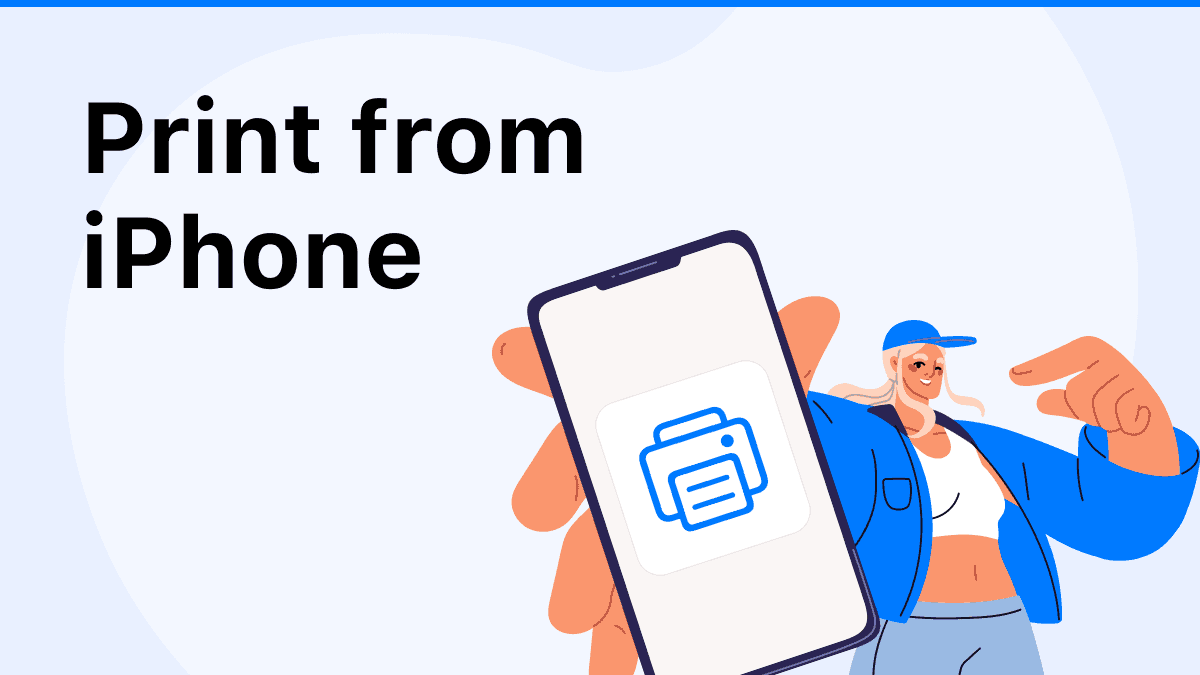
Dans un monde de plus en plus numérique, savoir imprimer depuis iPhone est devenu une compétence indispensable. Que ce soit pour imprimer un document professionnel, une photo de famille ou un billet de concert, la capacité d’imprimer directement depuis votre appareil mobile peut vous faire gagner un temps précieux.
Grâce à des applications comme Air Printer, l’impression devient rapide, intuitive et compatible avec toutes les marques d’imprimantes. Ce guide vous montrera comment utiliser différentes méthodes pour imprimer facilement depuis votre iPhone, que vous utilisiez une imprimante Wi-Fi, une connexion USB ou que vous recherchiez une solution gratuite et universelle.
Comment imprimer depuis un iPhone : les bases
Utiliser AirPrint pour imprimer avec iPhone
AirPrint est une fonction intégrée à iOS qui permet d’imprimer avec iPhone sans installer de pilotes. Il suffit de connecter l’imprimante et l’iPhone au même réseau Wi-Fi, puis de sélectionner "Imprimer" dans l’application utilisée.
Étapes :
- Ouvrez le document ou la photo.
- Appuyez sur l’icône de partage.
- Sélectionnez "Imprimer".
- Choisissez votre imprimante compatible AirPrint.
Avec l’application Air Printer, vous pouvez aller plus loin en connectant des imprimantes non-AirPrint et gérer vos impressions plus facilement.
Comment imprimer avec un iPhone via une application tierce
Si votre imprimante n’est pas compatible AirPrint, l’application Air Printer est une excellente alternative. Elle prend en charge toutes les marques d’imprimantes, y compris HP, Canon, Epson, Brother, etc.
Elle vous permet aussi de :
- Gérer vos impressions sans fil ou par câble USB.
- Visualiser vos fichiers avant impression.
- Convertir des documents en PDF.
Comment imprimer depuis un iPhone avec câble USB
Pour imprimer depuis iPhone avec câble USB, vous devez utiliser un adaptateur Lightning vers USB et une application comme Air Printer.
Étapes :
- Branchez votre imprimante au port Lightning via l’adaptateur.
- Lancez l'application Air Printer.
- Choisissez le fichier à imprimer.
- Appuyez sur “Imprimer”.
Cette méthode est utile si vous n’avez pas de Wi-Fi ou si vous utilisez une imprimante plus ancienne.
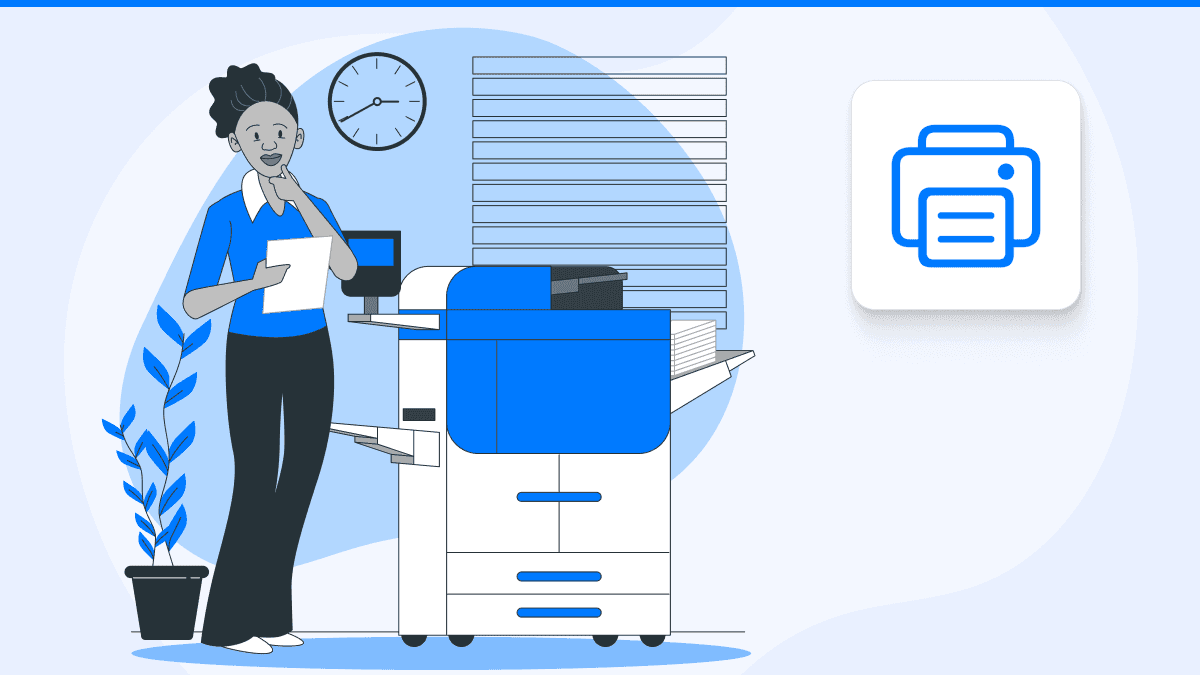
Comment imprimer des photos et documents : astuces pratiques
Comment imprimer depuis son iPhone des fichiers PDF ou Word
Utilisez Air Printer pour ouvrir et comment imprimer depuis son iPhone des fichiers provenant de Mail, Safari, Google Drive ou Fichiers. Vous pourrez prévisualiser le document et ajuster les options avant l’impression.
Comment imprimer sur iPhone à partir d’applications spécifiques
Certaines applications comme Notes, Photos ou Safari permettent d’imprimer sur iPhone directement grâce au bouton "Partager" > "Imprimer". L’intégration d’Air Printer facilite également l’impression depuis Google Docs ou Pinterest.
Solutions alternatives et gratuites
Vous vous demandez comment imprimer depuis mon iPhone gratuitement ? Air Printer offre une version gratuite avec des fonctionnalités essentielles pour imprimer facilement depuis votre iPhone, quel que soit le modèle de votre imprimante.
Autres options pour imprimer depuis mon iPhone
- Utiliser une imprimante connectée à Google Cloud Print (service maintenant remplacé mais équivalent via Air Printer).
- Sauvegarder des documents dans le cloud, puis imprimer depuis un ordinateur relié à l’imprimante.
Peut-on imprimer via iPhone à tout moment ?
Oui, vous pouvez imprimer via iPhone à tout moment tant que l’imprimante est allumée et connectée. L’app Air Printer vous notifie si la file d’attente est bloquée ou si du papier manque.
Conclusion
Apprendre à imprimer depuis iPhone est essentiel pour gagner en efficacité au quotidien. Que vous imprimiez des documents, des photos ou des fichiers PDF, plusieurs solutions s’offrent à vous.
Avec l’application Air Printer, vous bénéficiez d’une compatibilité avec toutes les marques d’imprimantes, d’une interface intuitive et d’une solution adaptée à tous vos besoins – avec ou sans AirPrint, en Wi-Fi ou via USB. Elle s’intègre parfaitement à iOS, macOS et d’autres plateformes, simplifiant considérablement le processus d'impression mobile.
Questions fréquemment posées
Comment connecter mon iPhone à une imprimante sans Wi-Fi ?
Utilisez un câble USB avec un adaptateur Lightning et l’application Air Printer. Cela vous permet d’imprimer même sans connexion sans fil.
Est-il possible d’imprimer depuis un iPhone gratuitement ?
Oui, avec des applications comme Air Printer qui proposent une version gratuite pour les fonctions de base.
Quelle est la meilleure application pour imprimer depuis un iPhone ?
Air Printer est l’une des meilleures options : elle fonctionne avec toutes les marques d’imprimantes et offre une compatibilité iOS/macOS.
Comment imprimer un email ou une pièce jointe depuis mon iPhone ?
Ouvrez le mail, appuyez sur l’icône de partage, puis sélectionnez "Imprimer". Choisissez ensuite l’imprimante via AirPrint ou Air Printer.
Puis-je imprimer à distance depuis mon iPhone ?
Oui, Air Printer permet l’impression à distance via Wi-Fi si l’imprimante est partagée sur le réseau.

Imprimante
Impression, numérisation et gestion – tout ce dont votre appareil a besoin dans une seule application

Articles connexes
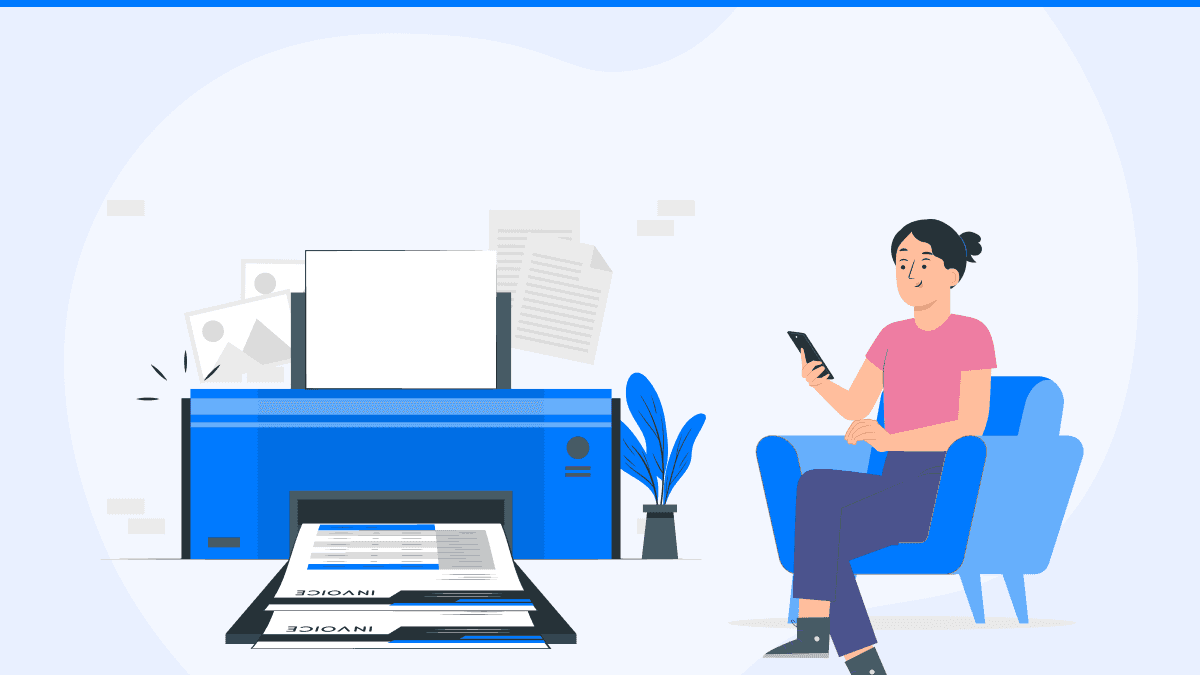
Guide Complet Pour Imprimer Depuis un Mobile
By Waseem Abbas
9 min read
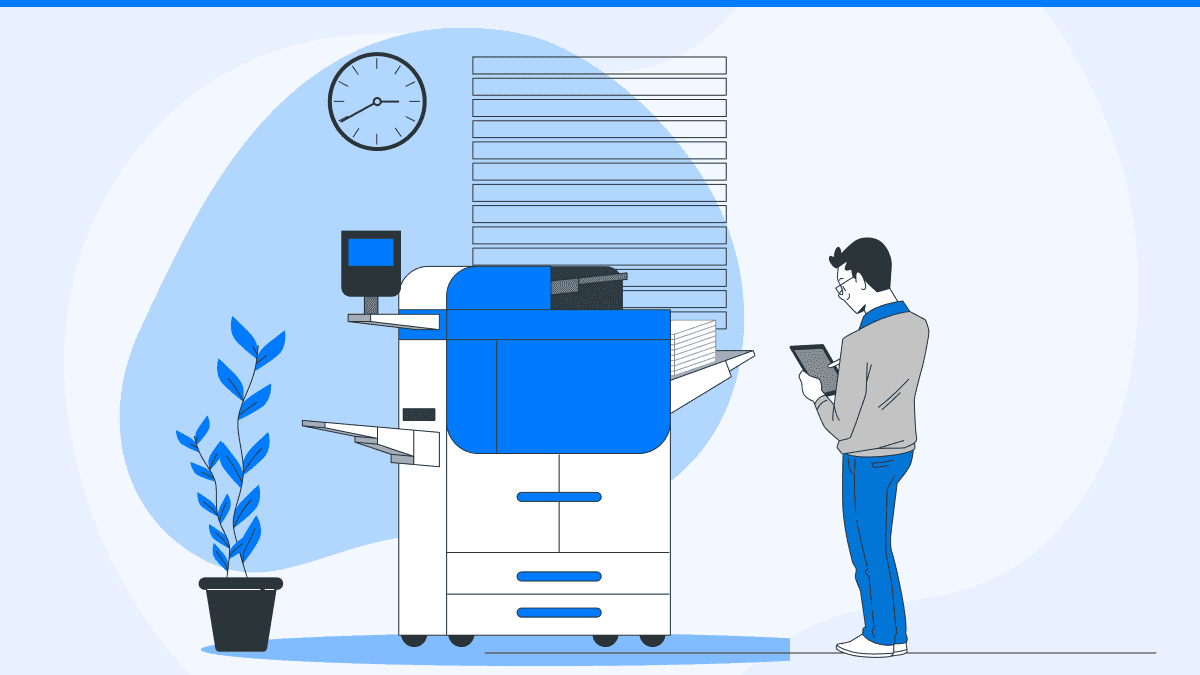
Impression Sans Fil Avec Un iPad | Guide Pratique
By Waseem Abbas
9 min read
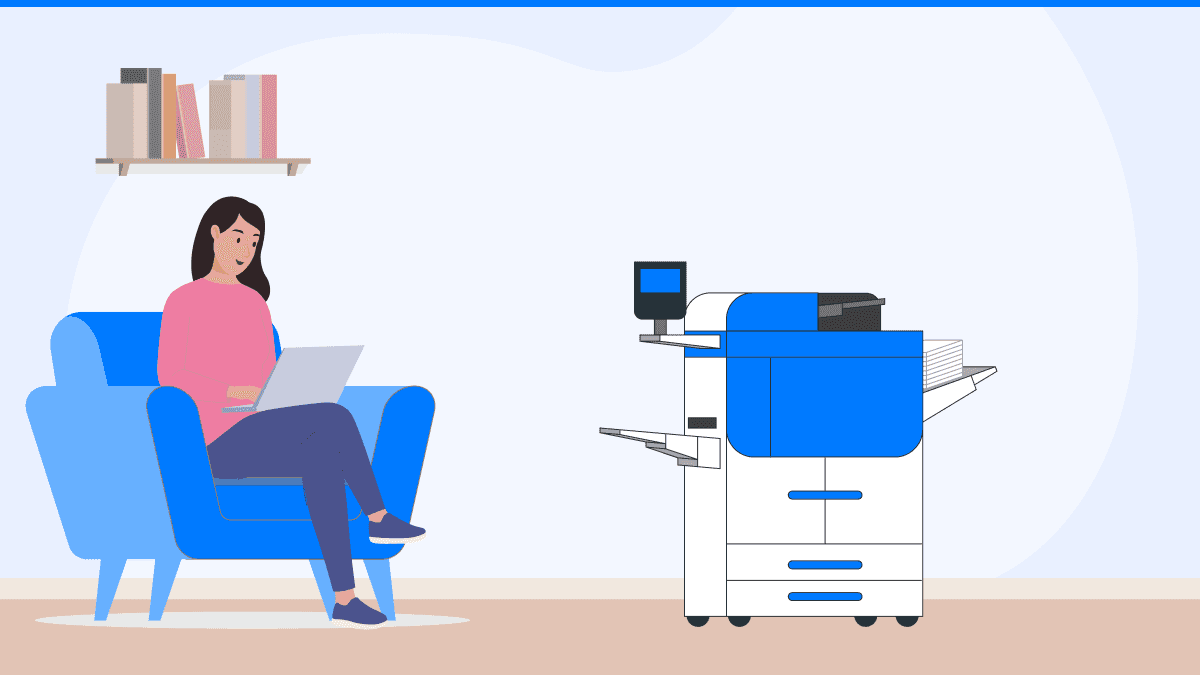
Guide Pour Résoudre les Problèmes d'Impression de Votre Imprimante
By Waseem Abbas
10 min read
